Jak znaleźć ostatnie wystąpienie określonej wartości na liście w programie Excel?
Zwykle podczas korzystania z funkcji Vlookup do wyszukiwania wartości zwraca odpowiedni wynik dla pierwszego dopasowania. Jeśli na liście jest wiele pasujących elementów, a chcesz zwrócić ostatnie pasujące wystąpienie, jak możesz to zrobić? Ten samouczek zapewnia dwie metody łatwego usuwania.
Znajdź ostatnie wystąpienie określonej wartości na liście z formułą
Z łatwością znajdź ostatnie wystąpienie określonej wartości na liście za pomocą niesamowitego narzędzia
Więcej samouczków dotyczących wyszukiwania wartości…
Znajdź ostatnie wystąpienie określonej wartości na liście z formułą
Jak pokazano na poniższym zrzucie ekranu, w kolumnie B znajduje się wiele „KTW”, ale chcesz poszukać tylko ostatniego i zwrócić odpowiednią wartość w kolumnie C w komórce F2. Wypróbuj poniższą formułę tablicową.
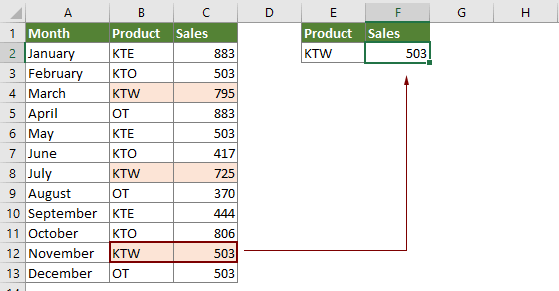
1. Wybierz pustą komórkę, skopiuj do niej poniższą formułę i naciśnij Ctrl + Shift + Wchodzę klawisze, aby wyświetlić wynik.
=INDEX($C$2:$C$13,MATCH(2,1/(B2:B13=E2)))

Uwaga: W formule, 2 C $: 13 C $ to zakres kolumn zawierający wartość, którą zwrócisz; B2: B13 to zakres kolumn, którego szukasz; E2 zawiera kryteria, na podstawie których przeprowadzisz wyszukiwanie.
Z łatwością znajdź ostatnie wystąpienie określonej wartości na liście za pomocą niesamowitego narzędzia
Tutaj zalecamy użycie WYSZUKAJ od dołu do góry użyteczność Kutools dla programu Excel. Dzięki tej przydatnej funkcji możesz łatwo znaleźć ostatnie wystąpienie określonej wartości na liście za pomocą zaledwie kilku kliknięć.
Przed złożeniem wniosku Kutools dla programu ExcelProszę pobierz i zainstaluj najpierw.
1. kliknij Kutools > Super WYSZUKAJ > WYSZUKAJ od dołu do góry aby włączyć tę funkcję. Zobacz zrzut ekranu:

2. w WYSZUKAJ od dołu do góry okno dialogowe, skonfiguruj w następujący sposób.
- Wybierz komórki wartości wyszukiwania i komórki wyjściowe w Wyszukaj wartości i Zakres wyjściowy Sekcja;
- Wybierz cały zakres danych, szukaną kolumnę kluczową i kolumnę zwrotną w Zakres danych Sekcja;
- Kliknij OK przycisk, aby natychmiast uzyskać wyniki. Zobacz zrzut ekranu:

Jeśli chcesz mieć bezpłatną wersję próbną (30 dni) tego narzędzia, kliknij, aby go pobrać, a następnie przejdź do wykonania operacji zgodnie z powyższymi krokami.
Powiązane artykuły
Znajdź najwcześniejsze i najnowsze daty w zakresie w programie Excel
W kolumnie dat nie jest łatwo znaleźć najwcześniejszą i najpóźniejszą datę, jeśli nie możesz posortować dat. W rzeczywistości istnieje kilka trudnych sposobów łatwego i wygodnego znajdowania najwcześniejszych i najnowszych dat w programie Excel. Możesz skorzystać z metod opisanych w tym artykule, aby je znaleźć.
Znajdź lub uzyskaj kwartał z podanej daty w programie Excel
Przypuśćmy, że masz listę dat w kolumnie, a teraz chcesz znaleźć i pobrać kwartały z tych dat, jak możesz szybko sobie z tym poradzić w programie Excel? Ten artykuł ma na celu wprowadzenie sztuczek dotyczących radzenia sobie z tą pracą.
Wyszukaj, aby porównać dwie listy w oddzielnych arkuszach
Przypuśćmy, że masz dwa arkusze „Imię-1” i „Imię-2” z listą nazwisk, a teraz chcesz porównać te dwie listy i znaleźć pasujące imiona w Nazwach-1, jeśli wychodzą w Nazwach-2. Wykonywanie takiego porównania ręcznie jedno po drugim między dwoma arkuszami jest bolesne. Ten artykuł zawiera kilka szybkich sztuczek, które pomogą Ci ukończyć to bez wysiłku.
Przeglądanie i sumowanie dopasowań w wierszach lub kolumnach w programie Excel
Korzystanie z funkcji vlookup i sum pomaga szybko znaleźć określone kryteria i jednocześnie zsumować odpowiadające im wartości. W tym artykule pokażemy dwie metody przeoczenia i sumowania pierwszych lub wszystkich dopasowanych wartości w wierszach lub kolumnach w programie Excel.
Najlepsze narzędzia biurowe
Zwiększ swoje umiejętności Excela dzięki Kutools for Excel i doświadcz wydajności jak nigdy dotąd. Kutools dla programu Excel oferuje ponad 300 zaawansowanych funkcji zwiększających produktywność i oszczędzających czas. Kliknij tutaj, aby uzyskać funkcję, której najbardziej potrzebujesz...

Karta Office wprowadza interfejs z zakładkami do pakietu Office i znacznie ułatwia pracę
- Włącz edycję i czytanie na kartach w programach Word, Excel, PowerPoint, Publisher, Access, Visio i Project.
- Otwieraj i twórz wiele dokumentów w nowych kartach tego samego okna, a nie w nowych oknach.
- Zwiększa produktywność o 50% i redukuje setki kliknięć myszką każdego dnia!
